Werbung
 Nachdem ich kürzlich die Leiden einer Familie gehört habe, die mit einem winzigen Netbook und einer Art Dunkelheit auskommt Unter Linux habe ich beschlossen, ihnen zu Weihnachten einen echten Computer zu bauen, indem ich Komponenten verwende, die ich nach verschiedenen übrig habe Upgrades. Ich dachte, es wäre ein interessanter Artikel, um den Erstellungsprozess mit Fotos zu dokumentieren, also hier ist es.
Nachdem ich kürzlich die Leiden einer Familie gehört habe, die mit einem winzigen Netbook und einer Art Dunkelheit auskommt Unter Linux habe ich beschlossen, ihnen zu Weihnachten einen echten Computer zu bauen, indem ich Komponenten verwende, die ich nach verschiedenen übrig habe Upgrades. Ich dachte, es wäre ein interessanter Artikel, um den Erstellungsprozess mit Fotos zu dokumentieren, also hier ist es.
Dies ist jedoch kein Artikel mit Anleitungen. Ich konnte möglicherweise nicht in einem Artikel darüber schreiben, wie man einen PC von Grund auf neu erstellt. Stattdessen werde ich Tipps geben und den Prozess in einem Wirbelwind beschreiben, aber Sie sollten es vielleicht eher als Motivation für Sie betrachten, dasselbe zu versuchen. Der gesamte Vorgang dauerte ca. 2 Stunden.
Wenn Sie sie noch nicht gesehen haben, haben wir eine Reihe fantastischer, kostenlos herunterladbarer Anleitungen zu diesem Thema:
- Ihr PC innen und außen Teil 1 - Gehäuse, Netzteil und Hauptplatine Der ultimative Leitfaden für Ihren PC: Alles, was Sie wissen wollten - und mehr Während sich die technischen Daten Ihres PCs ändern, bleibt seine Funktion dieselbe. In diesem Handbuch werden wir genau erläutern, was jede Komponente tut, warum sie es tut und warum dies wichtig ist. Weiterlesen
- Ihr PC innen und außen Teil 2 - CPU-, RAM- und Grafikkarten Der ultimative Leitfaden für Ihren PC: Alles, was Sie wissen wollten - und mehrWährend sich die technischen Daten Ihres PCs ändern, bleibt seine Funktion dieselbe. In diesem Handbuch werden wir genau erläutern, was jede Komponente tut, warum sie es tut und warum dies wichtig ist. Weiterlesen
- Der Leitfaden für Idioten zum Erstellen eines eigenen PCs So bauen Sie Ihren eigenen PCEs ist sehr erfreulich, einen eigenen PC zu bauen. sowie einschüchternd. Aber der Prozess selbst ist eigentlich ganz einfach. Wir führen Sie durch alles, was Sie wissen müssen. Weiterlesen
Folgendes habe ich zusammengetragen, um damit zu arbeiten:
- Ein Asus p5B-Motherboard, eine Intel-Dual-Core-CPU und 2 GB RAM. Dies blieb nach meinem letzten Upgrade übrig, sodass es bereits zusammengebaut ist.

- Ein Standard-ATX-Fall, den ich seit ungefähr 10 Jahren im Karton habe.

- 380-W-Netzteil mit einer Vielzahl von Molex- und SATA-Anschlüssen, das kürzlich für unter 50 US-Dollar gekauft wurde.
- Ein schöner 17-Zoll-Dell-Monitor, den ich letztes Jahr aus dem Müll der Universität Kyoto gerettet habe, sowie eine USB-Maus und -Tastatur.
- Auswahl von 160 GB SATA-Festplatten (ich verwende dafür 3).
- Multi-DVD-RW-Laufwerk (IDE).
Auf geht's. Der erste Schritt besteht darin, das Gehäuse zu öffnen und die Motherboard-Abstandshalter hinzuzufügen.

Diese werden in Löcher im Gehäuse eingeschraubt und heben das Motherboard an. Sie müssen auf den Formfaktor des verwendeten Motherboards abgestimmt sein.
Anschließen der Gehäuseschalter
Dies ist wahrscheinlich der schwierigste Schritt von allen. Bevor ich das Motherboard am Gehäuse befestigte, habe ich ein kurzes Diagramm der Überbrückungsstifte für die Gehäuseschalter und LEDs notiert, da diese nach dem Einsetzen des Motherboards schwer zu erkennen sind. Diese finden Sie unten links, wenn Sie in die Maschine hinuntergeschaut haben, und sie sehen folgendermaßen aus:

Es gibt 5 Dinge, die hier verbunden werden müssen:
- Stromschalter
- Lautsprecher
- Schalter zurücksetzen
- Power LED
- Festplatten-LED (manchmal IDE-LED)
+ ve LED-Leitungen sind farbig oder rot, -ve sind schwarz oder Weiß. Diese stimmen mit den entsprechenden Stiften auf der Platine überein. Das kann sein immens knifflig.

USB
Einige Fälle haben USB-Anschlüsse an der Vorderseite, die an das Motherboard angeschlossen werden müssen, um funktionsfähig zu sein. Die Pins befinden sich neben den Switch-Pins, die wir gerade angeschlossen haben. Wenn Sie Pech haben, haben Sie ein Bündel von 8 Kabeln, die einzeln an den passenden Jumper angeschlossen werden müssen.

Eine schnelle Google-Suche nach meinem "Asus p5b usb pinout" führte mich zu diesem hilfreichen Diagramm:
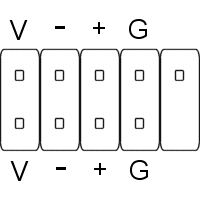
Jeder USB-Anschluss erfordert 4 Kabel, sodass das 8er-Bündel in zwei 4er-Kabelsätze aufgeteilt werden kann. Ein USB-Anschluss verwendet den oberen Satz von Stiften, einer den unteren. Die Kabel sollten entweder mit a gekennzeichnet sein 1 oder 2und etwas Ähnliches wie das Folgende:
- V. auf dem Motherboard = VCC oder +5 Kabel
- – auf dem Motherboard = D- auf dem Kabel
- + = D +
- G = BODEN
Netzteil
Möglicherweise stimmt Ihr Netzteil nicht überein, wenn Ihr Gehäuse besonders alt ist und Sie versuchen, es mit einem neuen Motherboard zu verwenden. Ältere Netzteile haben nur 20 Pins, neuere 24. Sie können den Unterschied auf diesem Foto sehen.

Neben der CPU befindet sich ein weiteres 4-poliges Netzkabel, das angeschlossen werden muss.

Überprüfen Sie vor dem Einschrauben des Netzteils, ob alles funktioniert. Schließen Sie das Netzteil an und versuchen Sie es einzuschalten. Wenn noch keine Grafikkarte installiert ist, ertönt ein anfänglicher Fehlerton. Dies ist jedoch in Ordnung. Sie müssen lediglich die Verkabelung des Schalters überprüfen und der Motherboard-Lüfter dreht sich.
Grafikkarte
Als nächstes ist die Grafikkarte. Sie kommen in 3 Arten:
- PCI - die langen weißen Schlitze auf dem Foto unten. Diese Grafikkarten sind die ältesten, die Sie finden werden.
- AGP - braune oder blaue Schlitze (nicht abgebildet).
- PCI-erweitert - der schwarze Schlitz im Bild unten.

Motherboards der letzten 4 Jahre haben wahrscheinlich entweder AGP oder PCI-E (nicht beide). Die beiden sind nicht austauschbar.
Festplatte
Ich werde hier nicht auf Details eingehen, da ich es vorher ziemlich ausführlich behandelt habe So fügen Sie eine zweite SATA-Festplatte hinzu So installieren Sie eine zweite interne Festplatte physischWenn Ihnen der Festplattenspeicher ausgeht, können Sie entweder etwas löschen oder mehr Speicherplatz hinzufügen. Weiterlesen (und ein IDE-Anleitung für ältere PCs So installieren Sie eine zweite IDE-Festplatte auf älteren PCs Weiterlesen ). In diesem Fall habe ich 1 IDE-Kanal und 4 SATA-Ports.

Ich habe ein paar Laufwerke, daher habe ich 7.200 U / min als bootfähiges Hauptsystemlaufwerk ausgegraben, wobei einige langsamere als Datenlaufwerke fungieren.

DVD-Laufwerk
Die meisten DVD-Laufwerke müssen von vorne installiert werden. Nehmen Sie daher die Frontplatte vorsichtig ab und vermeiden Sie das Ziehen der Kabel für den Netzschalter. Es ist auch besser, jetzt alle Kabel anzuschließen, bevor sie eingesteckt werden, da es dort hinten ziemlich eng werden kann.

Kraft für alles
Die Stromversorgung für Systemkomponenten erfolgt entweder über einen normalen 4-poligen Molex-Stecker oder über einen SATA-Stecker für SATA-Geräte. Gehäuselüfter werden häufig mit Daisy-Chain-Anschlüssen für normale Molex-Netzstecker wie diesen geliefert.

Überprüfen des BIOS
Nachdem Sie eine Tastatur angeschlossen haben, müssen Sie zunächst auf den BIOS-Setup-Bildschirm zugreifen. Ich schaue zuerst, um festzustellen, ob die drei von mir eingelegten Festplatten und DVD-Laufwerke korrekt erkannt wurden:
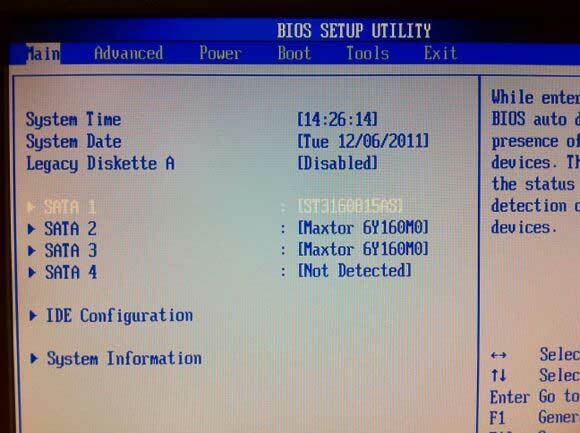
Alles gut. Dann untersuche ich den Hardwaremonitor, um festzustellen, ob die Systemtemperatur oder die CPU abnormal ist. Ich lasse dies eine Weile laufen, nur um zu überprüfen, ob sie nicht ansteigen, was auf einen Lüfterausfall irgendwo hinweisen könnte.
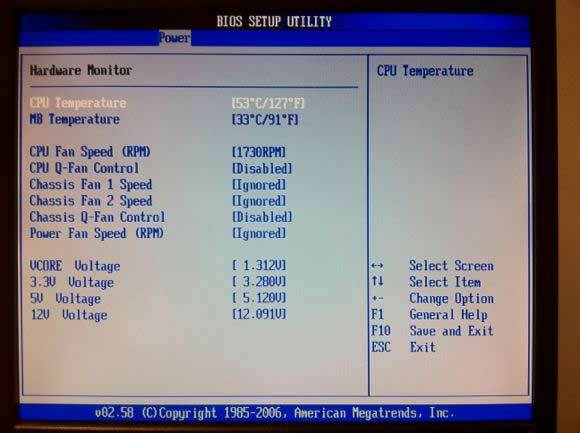
Sobald Windows installiert ist, können wir uns sicher alle darauf einigen, dass der wichtigste letzte Schritt die Installation ist Google Chrome!
Das ist es von mir. Ich hoffe, Ihnen hat dieses kleine visuelle Build-Log gefallen. Wenn Sie dasselbe selbst ausprobieren möchten, behalten Sie es im Auge FreeCycle Die 5 besten Websites, um kostenlose Kleidung online zu findenKleidung kann auch mit dem Aufkommen der Fast-Fashion teuer werden. Hier sind einige der besten Orte, um kostenlose Kleidung online zu finden. Weiterlesen , oder gehen Sie zur Müllkippe der Stadt und finden Sie alte alte PCs zum Spielen. Es ist eine fantastische Lernerfahrung, sie vollständig auseinander zu reißen, einige Komponenten zu mischen und zu versuchen, sie wieder zum Laufen zu bringen. Kommentare sind willkommen, aber ich kann möglicherweise keine spezifischen Fragen zur Hardware für Ihren bestimmten Build beantworten.
James hat einen BSc in künstlicher Intelligenz und ist CompTIA A + und Network + zertifiziert. Er ist der Hauptentwickler von MakeUseOf und verbringt seine Freizeit mit VR-Paintball und Brettspielen. Er baut seit seiner Kindheit PCs.